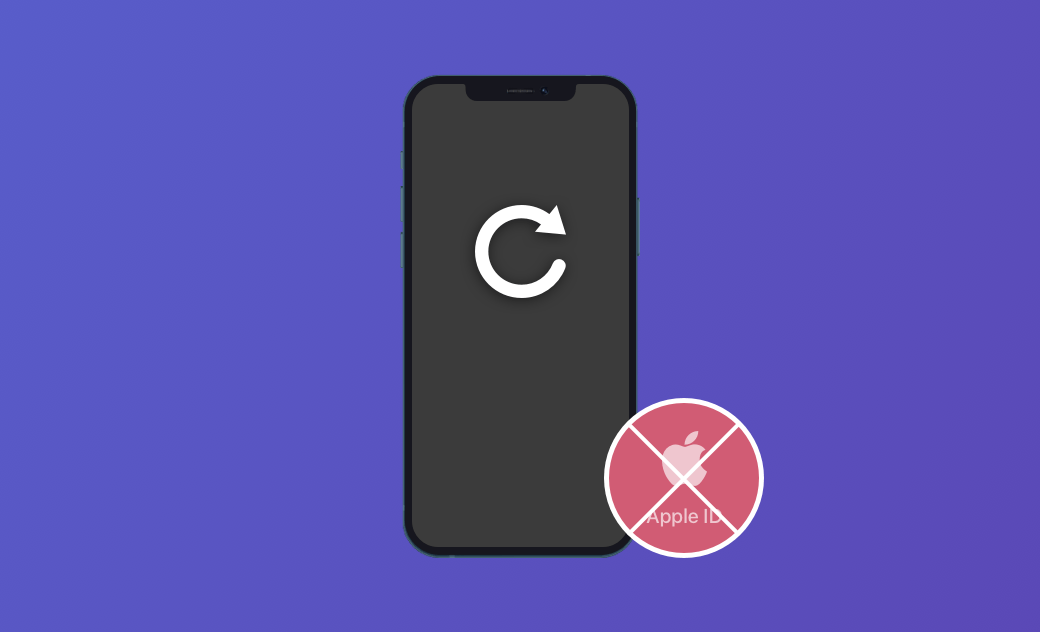2 maneiras de fazer o reinicio de fábrica do iPhone sem a senha de identificação Apple ID
Se você quiser apagar com segurança informações de seu iPhone e restaurar seu dispositivo às configurações de fábrica, você será solicitado a digitar sua senha de identificação (Apple ID). Mas e se você não tiver credenciais do seu Apple ID registradas? Aqui está a resposta.
Se você quer vender seu iPhone usado, ou resolver alguns problemas difíceis, sua última opção é realizar um reset de fábrica em seu dispositivo. Se você esqueceu sua senha de identificação Apple (Apple ID) e os passos necessários para resetar seu dispositivo, você pode consultar este artigo para encontrar uma solução prática.
O que o reset de fábrica do iPhone faz?
Um reset de fábrica no iPhone, também conhecido como iPhone Hard Reset ou Master Reset, é um software iOS que restaura o sistema original do dispositivo, apagando todas as informações armazenadas no dispositivo. Com uma combinação de botões, você pode restaurar o dispositivo às configurações originais do fabricante. Essa é a maneira mais completa e eficiente de apagar todos os dados e conteúdo de um iPhone.
Como fazer o reset de fábrica do iPhone sem a senha de identificação da Apple – iTunes
No iOS 15 e versões posteriores, você pode apagar/reiniciar seu iPhone a partir do aplicativo Settings (Configurações). Para fazer isso: vá para Configurações > Geral > Transferir ou Reiniciar iPhone > Apagar todo o conteúdo e configurações. O reset de fábrica de seu iPhone requer que você saia do seu login (Apple ID) antes de continuar, o que lhe pedirá que digite sua senha da Apple ID.
Se seu iPhone estiver habilitado com o serviço Find My, você terá que digitar a senha de identificação (Apple ID) para evitar o bloqueio de ativação do iCloud. Se o Find My iPhone estiver desativado no dispositivo, você pode seguir os passos abaixo para aprender como usar o Finder/ iTunes para fazer o reset de fábrica em seu iPhone sem sua senha do Apple ID.
Como fazer o reset de fábrica no iPhone sem a senha de identificação Apple ID:
- Desligue seu iPhone usando o botão/botões mencionados abaixo.
Para desligar um iPhone 8/8 Plus e todos os modelos mais novos: Pressione e segure o botão Lado e o botão Volume Abaixo até ver o controle deslizante Power Off.
Para desligar um iPhone 7/7 Plus, ou iPhone 6/6s Plus: Pressione e segure o botão Lado até ver o controle deslizante Power Off.
Para desligar um iPhone SE (1ª geração) e todos os modelos anteriores: Pressione e mantenha pressionado o botão Top até que o controle deslizante desligar seja exibido.
Depois de ver o botão deslizante de Power Off (desligar), arraste o deslizador (da esquerda para a direita) para desligar seu iPhone.
- Use a combinação correta de botões ou pressione o botão indicado por seu modelo de iPhone para colocar seu iPhone no modo de recuperação.
- Para um iPhone 8/8 Plus e todos os modelos mais novos (iPhone 13/12/11/X/Xr/X), use o botão Lado.
- Para um iPhone 7 e iPhone 7 Plus use o botão Volume Down.
- Para um iPhone SE (1ª geração), e iPhone 6s, iPhone 5/5s/5c/4s/4 e anteriores, use o botão Home.
Em seguida, pressione e segure firmemente o botão direito e conecte imediatamente seu iPhone ao computador. Não solte o botão até que você veja a tela Recovery Mode/ Modo de recuperação (você pode ver um ícone de computador e um cabo USB) mostrando em seu iPhone.
- Abra o aplicativo Finder em seu Mac (macOS ) ou o aplicativo iTunes em seu computador Windows PC. Na barra lateral esquerda do iTunes/Finder, você pode encontrar o ícone do seu iPhone. Use Restaurar iPhone para fazer o reset de fábrica em seu iPhone sem a necessidade de sua senha de Apple ID.
- Clique em Restaurar e Atualizar se seu iPhone não estiver executando a última versão do software iOS. Então você pode seguir suas instruções na tela para completar este processo. Após terminar a Restauração do iPhone, agora você pode desconectar seu iPhone do computador e depois configurar e usar seu iPhone como novo.
Como resetar o iPhone sem a senha de identificação da Apple - BuhoUnlocker
O uso do iTunes para resetar seu iPhone de fábrica sem seu ID Apple requer que você tenha a opção Find My desligada. Se não estiver, então você precisa de um poderoso programa que remova seu Apple ID. BuhoUnlocker é o melhor para fazer o reset de fábrica em seu iPhone mesmo com o bloqueio de ativação do iCloud ligada.
Veja como:
- Faça o download e instale o BuhoUnlocker em seu computador.
- Inicie-o, selecione Unlock Screen Passcode (Tela de desbloqueio da Senha) ou Remove Screen Time Passcode (remover código de acesso da tela de tempo), depois clique em Start (Início).
- conecte seu iPhone ao computador usando um cabo USB, depois coloque seu iPhone no modo de recuperação.
- Baixe o firmware mais recente para seu iPhone, clique em Começar Desbloqueio, e aguarde que o processo de desbloqueio seja concluído.
- Quando seu dispositivo for reiniciado, configure-o.
Conclusão
Agora você pode fazer o reset de fábrica em seu iPhone sem sua senha de Apple ID? Se você ainda tiver alguma pergunta, sinta-se à vontade para nos fazer e ficaremos felizes em ajudar. Por último, não se esqueça de baixar BuhoUnlocker para começar a resolver seus problemas com a senha do iPhone.